Products

2. 校正顯示器
在 Macintosh 電腦上使用 ColorNavigator 的校正程序
(1) 啟動 ColorNavigator。
點選此圖啟動。

(2) 從下拉式選單選擇連接的校正器, 然後點選 [OK]。
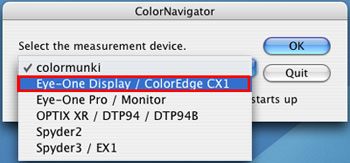
(3) 按下 [Create a new target] 選項。
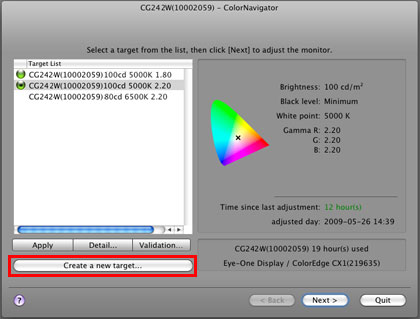
(4) 當色彩重設區域設定視窗顯示,選擇 [Monitor Native] 並按下 [Next] 。當 6-color 調整視窗出現按下 [Yes]。
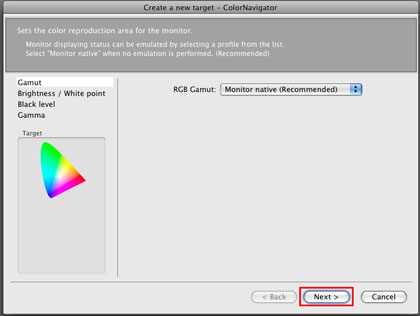
(5) 選擇 [Paper white] 並按下 [Next]。
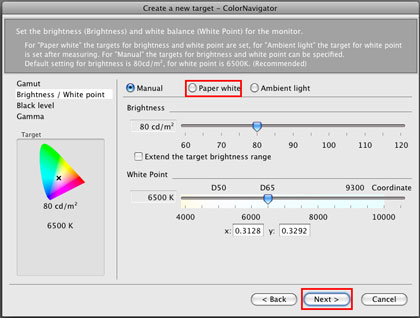
(6) 選擇 [EPSON Photo Paper], 然後點選 [Measure the target]。
也可選擇 [General Photo Paper] 內不同的紙張類型
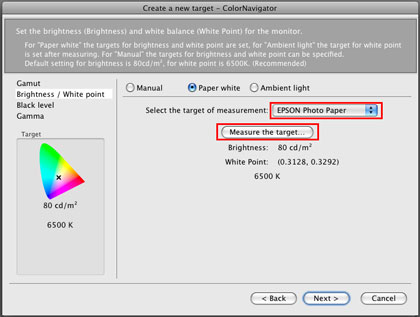
(7) 根據圖片的將校正器放在平坦的桌面並點選 [Initialize]。
此圖示是使用 Eye-One Pro。 不同的校正器悔有不同的圖示. 請依照圖示的引導來操作。
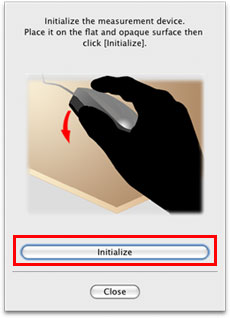
(8) 此選單將會出現測量的紙白和亮度值。如圖所示校正器與紙距離約為25 cm (10 inches) ,按下 [Measure] 開始測量。當測量完畢後,點選 [OK]。
紙的亮度同時被測量。

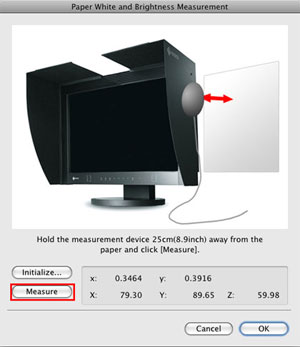
(9) 主要的值 (亮度 和 x,y v 值包含直紙白) 會自動顯示在選單上。確認 gamma 值為s 2.2, 然後點選[Next]。
(10) 勾選掉 [Set the target black level] 選項並按下 [Next] (建議)。 之後選擇 [All RGB], 設定 gamma 值為 2.2,選擇 [Gray Balance] , 並按下 [Next] (建議)
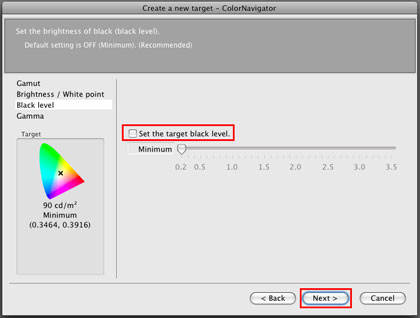
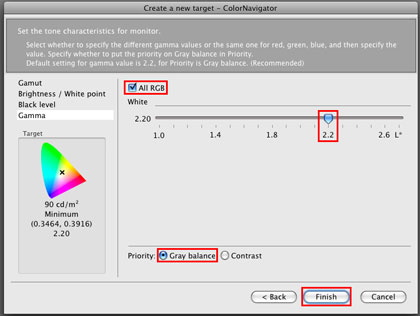
(11) 設定ICC Profile的檔案名稱,點選 [OK]。
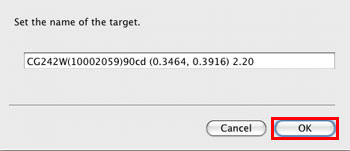
(12) 根據下列圖示將校正器放在平坦的桌面上,然後點選 [Initialize]。
此圖示是使用 Eye-One Pro。 不同的校正器悔有不同的圖示. 請依照圖示的引導來操作。
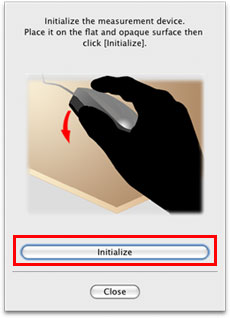
(13) 將校正器根據畫面指示放在螢幕上,然後點選 [Proceed]。校正將會自動開始執行。
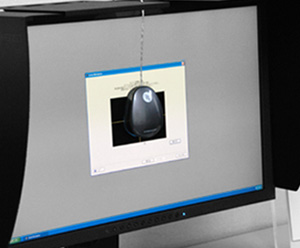
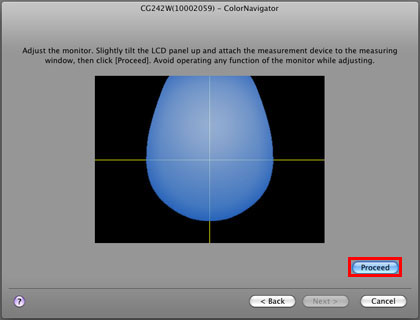
(14) 當校正完成,下列視窗將會出現。確認調整的設定值,之後按 [Save]。
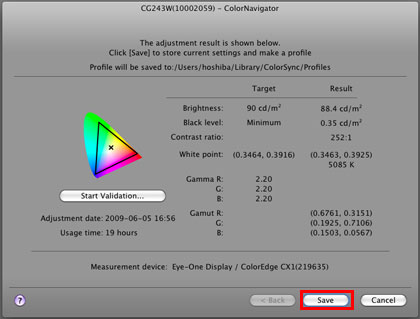
(15) 如果感應器無法測定紙白功能,請設定您的目標值(Brightness, White Point, Gamma) 然後點選 [Next],之後校正的方式都是相同的。
在一般的環境下色溫設定為 5,000 K 亮度大約 80 cd/m2. Gamma 為 2.2
在這個階段,環境光線在調整過後與螢幕上的白點和亮度也透過印刷紙上的白點和亮度也能夠維持ㄧ致。為了確認白色是否有相符,將視窗開啟白色的畫面(例如一個空白檔案)。將它放大到一般印刷紙的大小並與拿起印刷紙來做比較。
|